Vanlige spørsmål om standardpassord

I dagens artikkel vil Quantrimang oppsummere noen vanlige spørsmål om standardpassord for å hjelpe lesere med å svare på spørsmål relatert til dette problemet.
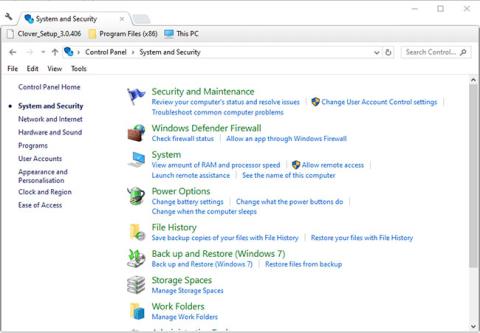
Stasjonære og bærbare Windows-maskiner klarer sjelden å starte opp. Men når de ikke starter opp som forventet, kan en gjenopprettingsstasjon eller systemreparasjonsdisk være en ekstremt nyttig "livredder".
Dette er to typer alternative gjenopprettingsmedier som lar deg gjenopprette og feilsøke Windows 10 uten å logge på en brukerkonto. Bli med på Quantrimang.com for å lære mer om forskjellen mellom disse to verktøyene gjennom følgende artikkel!
Hva er hovedforskjellen mellom en gjenopprettingsstasjon og en systemreparasjonsdisk?
En systemreparasjonsplate er noe du kan sette opp i Windows 10, 8 og 7. Det er en brukerskapt DVD/CD som gir ulike systemreparasjonsverktøy.
Systemreparasjonsplaten inneholder følgende feilsøkingsverktøy: Oppstartsreparasjon , Systemgjenoppretting , Gjenoppretting av systembilde , Windows Memory Diagnostic og Kommandoprompt . Når brukere trenger det, kan de starte opp fra systemreparasjonsplaten for å bruke disse verktøyene.
En gjenopprettingsstasjon, også kjent som en gjenopprettingsdisk, ligner, men ikke identisk, med en reparasjonsdisk. Den gir tilgang til reparasjonsverktøy som ligner på systemreparasjonsplater.
I tillegg inkluderer gjenopprettingsstasjonen Windows 10 eller 8 systemfiler, slik at du kan installere plattformen på nytt med den om nødvendig. Så det gir en sikkerhetskopi for Windows 10.
Gjenopprettingsstasjonen kan være i form av en disk eller USB. Noen produsenter tilbyr systemgjenopprettingsplater for Windows 10. For eksempel er HP Recovery Disc for Windows 10 tilgjengelig for detaljsalg på Amazon.
Stasjonære og bærbare datamaskiner kommer ofte med gjenopprettingsplater levert av OEM (Original Equipment Manufacturer), men oppstartbare harddiskpartisjoner er et mer vanlig alternativ i dag.
Du trenger imidlertid ikke kjøpe en gjenopprettingsstasjon (for eksempel fra Amazon). Du kan sette opp en USB-gjenopprettingsstasjon i Windows 10 ved å bruke Recovery Media Creator-verktøyet. Vær imidlertid oppmerksom på at Recovery Media Creator-verktøyet ikke er tilgjengelig i Windows 7.
Hvordan setter jeg opp en gjenopprettingsstasjon eller reparasjonsplate?
Hvis du vil opprette en gjenopprettingsstasjon, se artikkelen: Lag en gjenopprettingsstasjon for Windows 10 for detaljer om hvordan du gjør det.
Følg disse trinnene for å lage en systemreparasjonsplate:
1. Du kan sette opp en reparasjonsplate i Windows 10 via Kontrollpanel . Sett inn en tom, overskrivbar DVD i stasjonen.
2. Start Kjør ved å trykke på hurtigtasten Win + R.
3. Skriv inn "Kontrollpanel" i Kjør- boksen og klikk på OK-knappen.
4. Klikk på System og sikkerhet i Kontrollpanel.
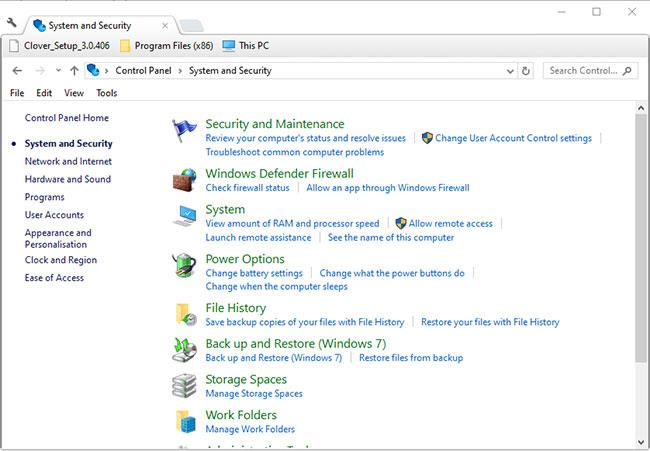
Klikk på System og sikkerhet i Kontrollpanel
5. Klikk på Sikkerhetskopier og gjenopprett Windows 7/10 for å åpne alternativene vist nedenfor.
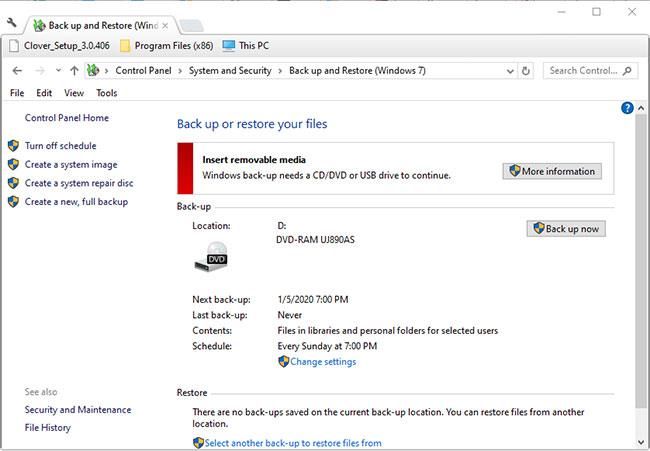
Klikk på Sikkerhetskopier og gjenopprett Windows 7/10
6. Klikk på Opprett en systemreparasjonsplate , dette åpner vinduet som vist på skjermbildet nedenfor.
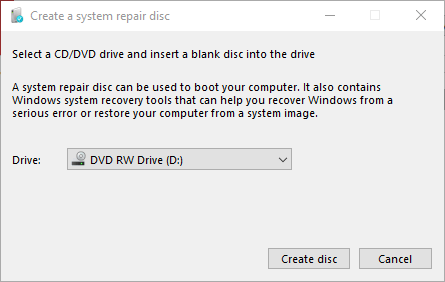
Klikk på Opprett en systemreparasjonsplate
7. Velg DVD RW-stasjon på rullegardinmenyen Drive .
8. Klikk på alternativet Opprett plate .
9. Deretter åpnes vinduet Opprett en systemreparasjonsplate og ber deg merke platen. Klikk på Lukk-knappen.
Se mer:
I dagens artikkel vil Quantrimang oppsummere noen vanlige spørsmål om standardpassord for å hjelpe lesere med å svare på spørsmål relatert til dette problemet.
Det du trenger er en VPN – som gjør de ulike alternativene enkle, og CyberGhost VPN er en av de beste VPN-ene når det kommer til enkelhet.
En rekke beste praksiser for sikkerhet har dukket opp med fremveksten av multicloud-miljøer, og det er noen viktige skritt som alle organisasjoner bør ta når de utvikler sine egne sikkerhetsstrategier.
I Microsofts Windows Vista-operativsystem tillot DreamScene å sette opp dynamiske bakgrunner for datamaskiner, men åtte år senere er det fortsatt ikke tilgjengelig på Windows 10. Hvorfor har denne skikken representert et tilbakeslag til fortiden gjennom årene, og hva kan vi gjøre for å endre dette?
Hvis vi ønsker å koble to bærbare datamaskiner til nettverket, kan vi bruke en nettverkskabel og deretter endre IP-adressene til de to datamaskinene og det er det.
Når Windows viser feilen "Du har ikke tillatelse til å lagre på denne plasseringen", vil dette forhindre deg i å lagre filer i ønskede mapper.
Syslog Server er en viktig del av en IT-administrators arsenal, spesielt når det gjelder å administrere hendelseslogger på et sentralisert sted.
Feil 524: En tidsavbrudd oppstod er en Cloudflare-spesifikk HTTP-statuskode som indikerer at tilkoblingen til serveren ble stengt på grunn av et tidsavbrudd.
Feilkode 0x80070570 er en vanlig feilmelding på datamaskiner, bærbare datamaskiner og nettbrett som kjører operativsystemet Windows 10. Den vises imidlertid også på datamaskiner som kjører Windows 8.1, Windows 8, Windows 7 eller tidligere.
Blue screen of death-feil BSOD PAGE_FAULT_IN_NONPAGED_AREA eller STOP 0x00000050 er en feil som ofte oppstår etter installasjon av en maskinvareenhetsdriver, eller etter installasjon eller oppdatering av ny programvare, og i noen tilfeller er årsaken at feilen skyldes en korrupt NTFS-partisjon.








